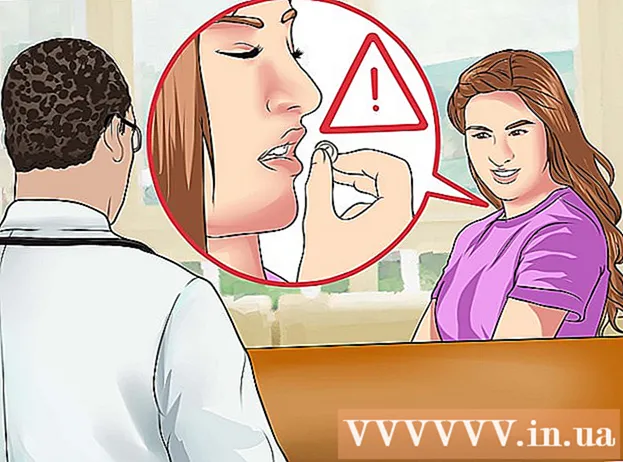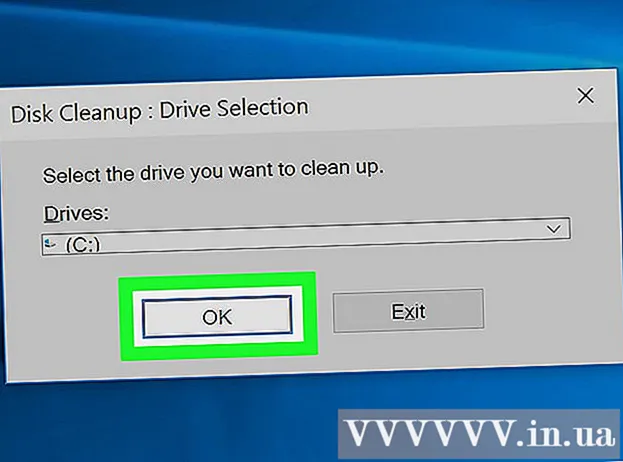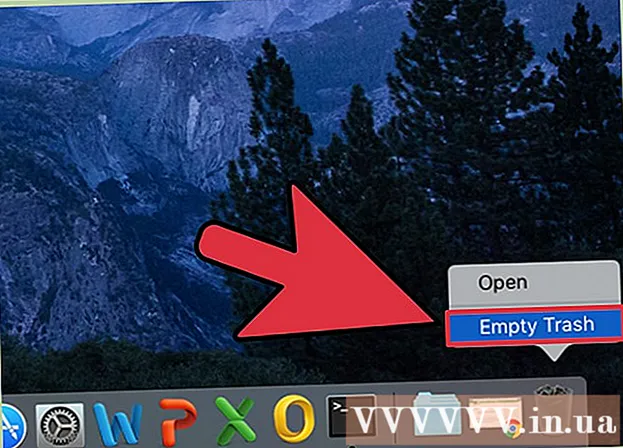Údar:
Laura McKinney
Dáta An Chruthaithe:
8 Mí Aibreáin 2021
An Dáta Nuashonraithe:
1 Iúil 2024
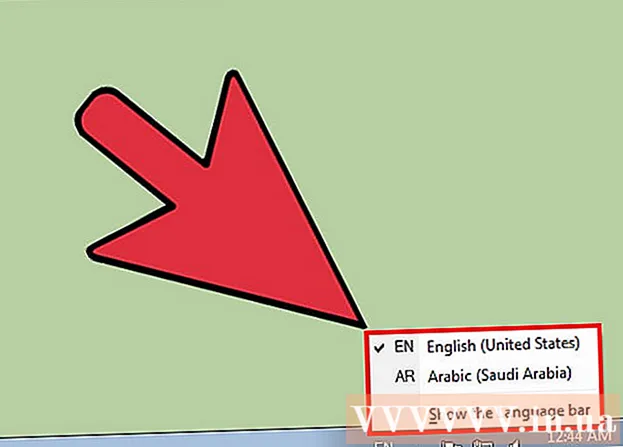
Ábhar
Ligeann Windows 7 duit an teanga taispeána a athrú don chuid is mó dá comhéadan. Tá an próiseas seo simplí go leor agus beidh sé an-iomlán má tá Windows 7 Ultimate nó Enterprise á úsáid agat. Má tá Windows 7 Starter, Basic or Home á úsáid agat, is féidir leat Pacáistí Comhéadain Teanga a shuiteáil, rud a chabhróidh leis na comhpháirteanna is mó a úsáidtear a thiontú go teanga is rogha leat. Is féidir leat teanga ionchuir an mhéarchláir a athrú freisin chun clóscríobh a dhéanamh níos éasca i dteangacha eile.
Céimeanna
Modh 1 de 3: Taispeáin Teanga (Deiridh agus Fiontar)
Painéal Rialaithe Oscailte. Má tá Windows 7 Ultimate nó Enterprise á úsáid agat, is féidir leat pacáistí teanga a shuiteáil chun an chuid is mó de chuma Windows a thiontú. Is le haghaidh Ultimate agus Enterprise amháin atá pacáistí teanga. Le haghaidh Tosaithe, Bunúsach, nó Baile, is féidir leat Pacáistí Comhéadain Teanga (LIPanna) a shuiteáil. Cuideoidh an pacáiste seo le haistriú do chodanna áirithe den chomhéadan agus éileoidh sé ar an ríomhaire an bhuntheanga a shuiteáil. Féach na sonraí sa chéad chuid eile.
- Is féidir leat an Painéal Rialaithe a oscailt ón roghchlár Tosaigh.

Cliceáil ar an roghchlár "View by" agus roghnaigh "Deilbhíní Móra" nó "Deilbhíní Beaga". Tabharfaidh sé seo deis duit rochtain tapa a fháil ar aon cheann de roghanna an Phainéil Rialaithe.
Roghnaigh Windows Update. Is féidir leat an uirlis Windows Update a úsáid chun aon cheann de na pacáistí teanga atá ar fáil a íoslódáil.
Cliceáil ar an nasc "# tá nuashonrú roghnach ar fáil ". Mura bhfuil an nasc ar fáil, cliceáil "Seiceáil le haghaidh nuashonruithe".

Cliceáil sa bhosca chun an teanga a theastaíonn uait a íoslódáil. Tar éis duit an teanga a roghnú, cliceáil an OK cnaipe.
Cliceáil an cnaipe.Suiteáil nuashonruithe (nuashonruithe a shuiteáil). Féadfaidh tú teachtaireacht atosú a fháil ó ghné slándála UAC, agus féadfar go n-iarrfar ort pasfhocal riarthóra a iontráil.
- D’fhéadfadh go dtógfadh íoslódáil an phacáiste teanga cúpla nóiméad.
Fill ar ais chuig an bPainéal Rialaithe agus roghnaigh "Réigiún agus Teanga". Roghnaigh an cluaisín Méarchláir agus Teanga.
Roghnaigh an teanga a shuiteáil tú díreach ón roghchlár anuas "Roghnaigh teanga taispeána". Liostófar anseo gach teanga atá suiteáilte agat.
Cliceáil an cnaipe.Cuir iarratas isteach (Cuir iarratas isteach) agus ansin cliceáil ar an gcnaipe Logáil as anois (Logáil amach anois) le logáil amach. Cuirfear d’athruithe i bhfeidhm nuair a shíníonn tú ar ais isteach i Windows.
Mura dtaispeántar an teanga i roinnt clár, ní mór duit teanga an chórais a athrú. B’fhéidir nach dtaispeánfaidh cláir áirithe do theanga nua go dtí go n-athraíonn tú suíomh teanga an chórais chun an réigiún sin a mheaitseáil.
- Oscail Painéal Rialaithe agus roghnaigh "Réigiún agus Teanga".
- Cliceáil an cluaisín Riaracháin agus cliceáil ar an gcnaipe locale system Change.
- Roghnaigh an teanga a shuiteáil tú díreach agus cliceáil OK. Taispeánfaidh an córas teachtaireacht chun an ríomhaire a atosú.
Modh 2 de 3: Taispeáin teanga (do gach leagan)
Faigh amach an difríocht idir pacáistí teanga agus pacáistí Comhéadain Teanga (LIPanna). Aistríonn an pacáiste teanga thraidisiúnta an chuid is mó d’eilimintí Chomhéadain agus níl sé ar fáil ach d’úsáideoirí Deiridh agus Fiontair (féach thuas). Maidir le leaganacha eile, úsáidfear pacáistí comhéadan teanga LIPanna. Is pacáiste níos lú é seo a aistríonn na codanna is mó a úsáidtear den chomhéadan. Éilíonn Pacáistí Teanga LIPanna go bhfuil an bhuntheanga suiteáilte ag an ríomhaire toisc nach féidir gach cuid den chomhéadan a athrú mar theangacha.
Tabhair cuairt ar an suíomh Gréasáin chun an LIP a íoslódáil. Is féidir leat gach pacáiste LIP atá ar fáil a bhrabhsáil anseo.
Tástáil riachtanach. Inseoidh an tríú colún den tábla duit an bhuntheanga a éilíonn an LIP, chomh maith leis an leagan de Windows inar féidir leis an LIP oibriú.
- Má theastaíonn eagrán Ultimate nó Enterprise ón LIP, beidh ort do chóip den Fhuinneog a nuashonrú chun an teanga a athrú.
Cliceáil ar an nasc "Faigh é anois". Osclóidh sé seo an leathanach gréasáin don teanga a roghnaigh tú. Taispeánfar an leathanach seo sa teanga sin.
Cliceáil ar an gcnaipe "Íoslódáil". Osclóidh sé seo fuinneog nua a thaispeánfaidh na comhaid teanga.
Roghnaigh an comhad cuí do do ríomhaire. Beidh comhaid 32-giotán nó 64-giotán le roghnú as. Is féidir leat do leagan Windows a fháil tríd an roghchlár Tosaigh a oscailt, “Ríomhaire” a chliceáil ar dheis, agus “Airíonna” a roghnú. Cuardaigh an mhír "Cineál córais".
Cliceáil sa bhosca roghnú comhad agus cliceáil an cnaipe "Íoslódáil". Íoslódálfar an comhad LIP chuig d’fhillteán Íoslódálacha.
Cliceáil faoi dhó ar an gcomhad íoslódáilte. Osclóidh sé seo an suiteálaí teanga don teanga nua-roghnaithe go huathoibríoch. Cliceáil ar an Ar Aghaidh cnaipe chun tús a chur leis an tsuiteáil.
- Iarrfar ort téarmaí Microsoft a léamh agus glacadh leo sular féidir an teanga a shuiteáil.
Déan athbhreithniú ar an gcomhad ReadMe. Taispeánfar an comhad ReadMe don teanga is rogha leat sula suiteálfar é. De ghnáth, ní gá duit an comhad seo a athbhreithniú, ach d’fhéadfadh faisnéis a bheith ann faoi shaincheisteanna coitianta nó saincheisteanna comhoiriúnachta.
Fan go suiteálfar an teanga. Féadfaidh sé seo cúpla nóiméad a thógáil.
Teanga nua a roghnú agus a chur i bhfeidhm. Nuair a bheidh an tsuiteáil críochnaithe, feicfidh tú liosta de do theangacha suiteáilte go léir. Roghnaigh an teanga nua-shuiteáilte agus cliceáil ar an gcnaipe Taispeáin teanga taispeána.
- Más mian leat an scáileán Fáilte a athrú, chomh maith le haon chuntas córais, cliceáil an ticbhosca faoi bhun an liosta teanga.
Sínigh amach chun an próiseas athraithe teanga a chur i gcrích. Iarrfar ort síniú amach chun do theanga nua a chur i bhfeidhm. Nuair a shíníonn tú isteach arís, úsáidfidh Windows an teanga nua. Taispeánfar páirteanna nach n-aistrítear go dtí an teanga nua sa bhunteanga.
Suiteáil teanga chórais nua mura n-aithníonn roinnt clár an teanga nua. Dearadh roinnt clár do theangacha áirithe agus ní thaispeánfaidh siad an teanga ach má tá an córas lonnaithe sa réigiún sin.
- Cliceáil do luch ar an roghchlár Tosaigh agus oscail an Painéal Rialaithe.
- Oscail an rogha "Réigiún agus Teanga".
- Cliceáil an cluaisín Riaracháin agus cliceáil cnaipe locale an chórais Chang.
- Roghnaigh an teanga a shuiteáil tú díreach, agus déan do ríomhaire a atosú nuair a spreagtar é.
Modh 3 de 3: Teangacha ionchuir
Tosaigh Painéal Rialaithe. Is féidir leat leagan amach breise méarchláir a chur le do shocruithe Windows ionas gur féidir teangacha éagsúla a iompórtáil.
Cliceáil ar an roghchlár anuas "View by" agus roghnaigh "Deilbhíní Móra" nó "Deilbhíní Beaga". Fágfaidh sé sin go mbeidh sé níos éasca an rogha ceart a fháil.
Roghnaigh "Réigiún agus Teanga" agus ansin cliceáil ar an táb.Méarchláir agus Teangacha (Méarchláir agus Teanga). Cliceáil ar an gcnaipe Athraigh méarchláir ...
Cliceáil an cnaipe.Cuir leis (Cuir leis) teanga eile a shuiteáil. Ansin taispeánfar liosta de na teangacha atá ar fáil.
Roghnaigh an teanga méarchláir is mian leat a shuiteáil. Cliceáil Leathnaigh Teanga rannán, ansin leathnaigh an rogha "Méarchláir". Roghnaigh patrún sonrach na teanga atá uait trí chliceáil ar an mbosca seiceála. Cliceáil OK chun teangacha a chur leis.
- Beidh go leor roghanna ag roinnt Teangacha toisc go labhraíonn canúintí difriúla canúintí difriúla.
Athraigh idir teangacha agus an barra Teanga á úsáid agat. Tá an chuid seo suite ar thaobh na láimhe clé den Tráidire Córais agus an clog sa bharra tascanna. Taispeánfar an giorrúchán don teanga ghníomhach. Beartaíonn ar ghiorrúchán chun aistriú idir modhanna ionchuir éagsúla.
- Is féidir leat teaglaim lárnacha a bhrú freisin ⊞ Buaigh+Spás Rothaigh trí theangacha suiteáilte.
- Mura féidir leat an barra Teanga a aimsiú, cliceáil ar dheis ar an tascbharra, roghnaigh "Barraí Uirlisí", ansin cliceáil "Barra teanga"